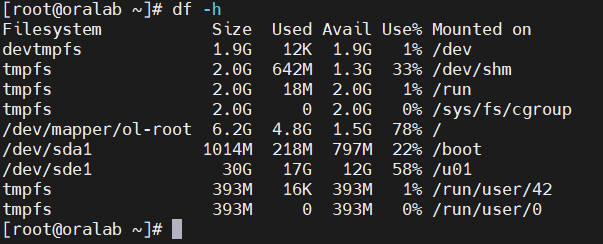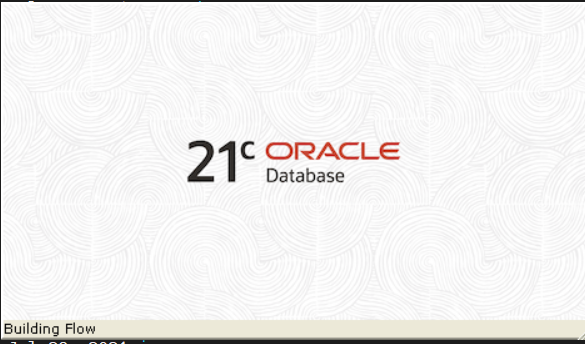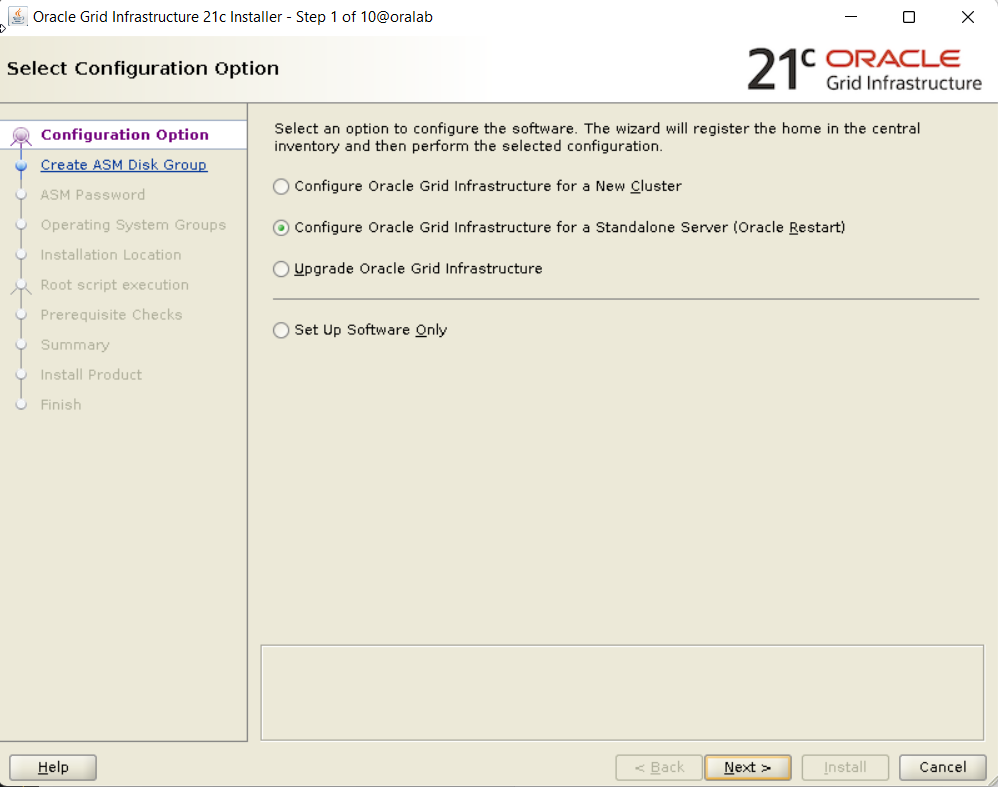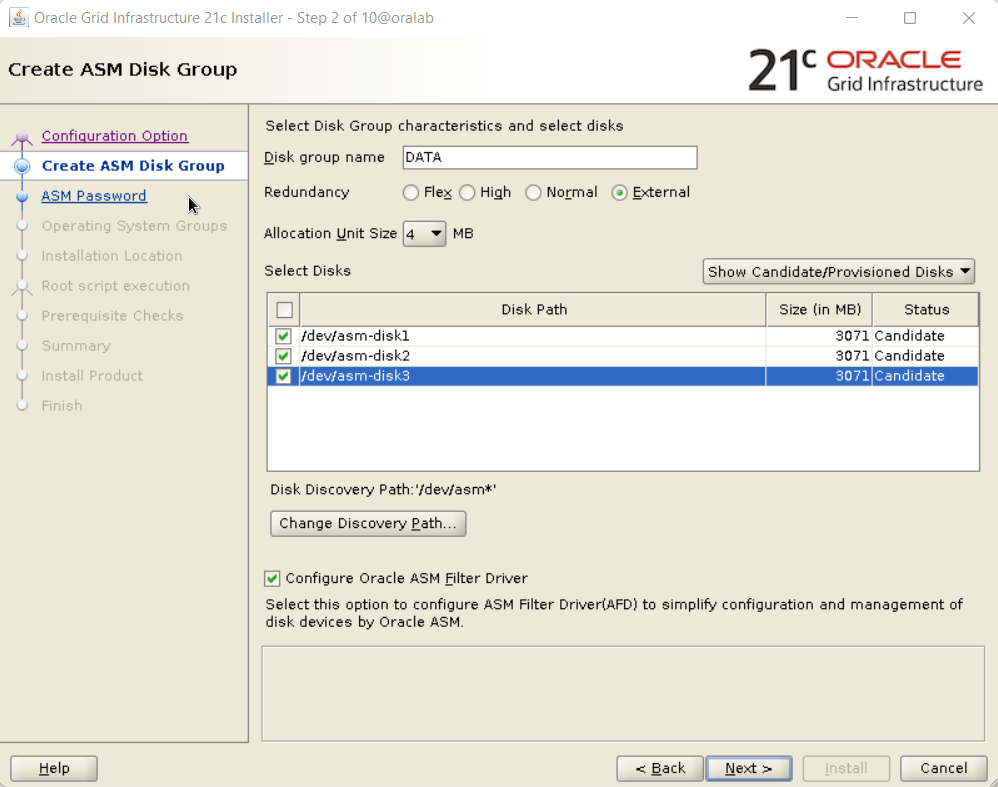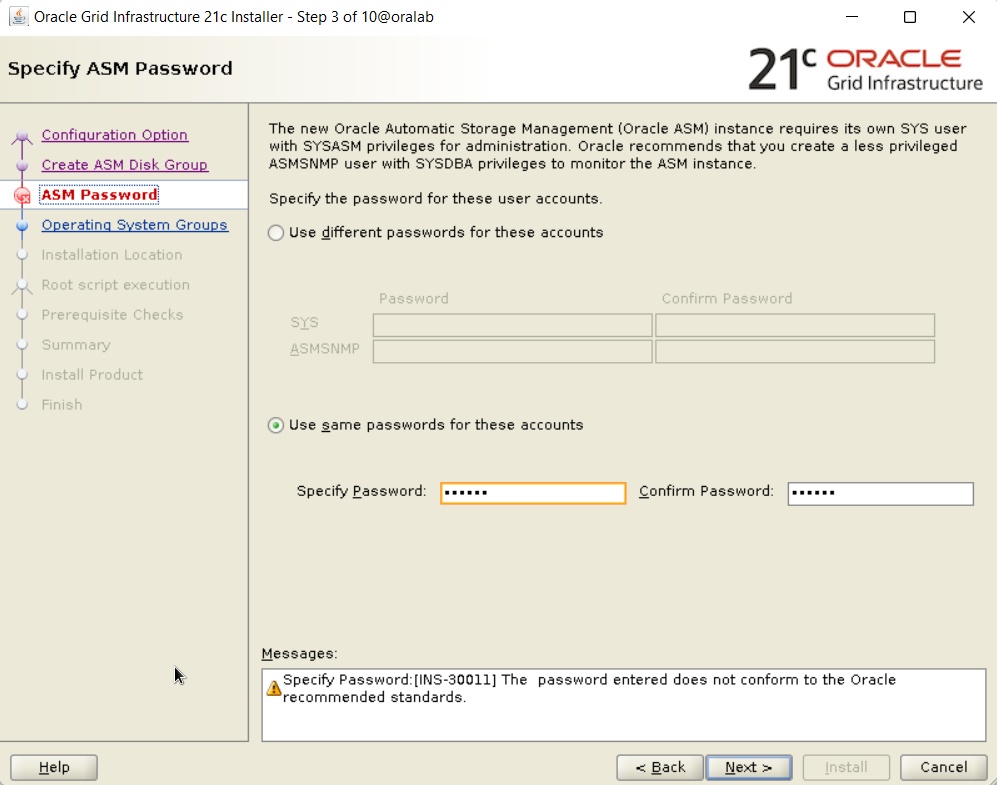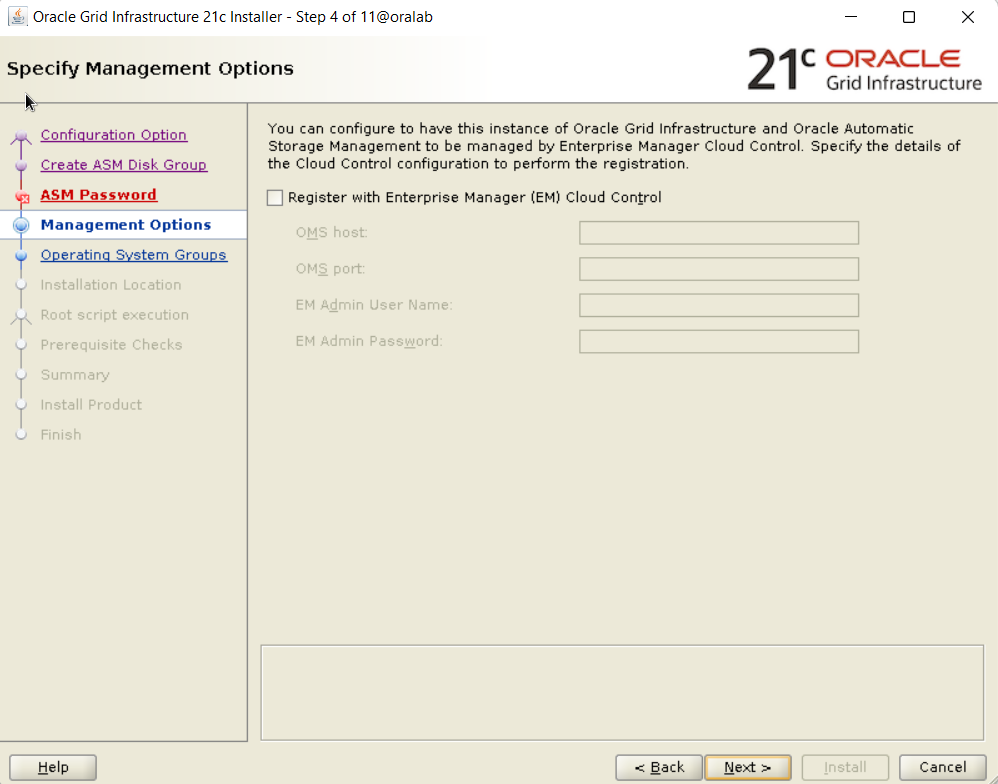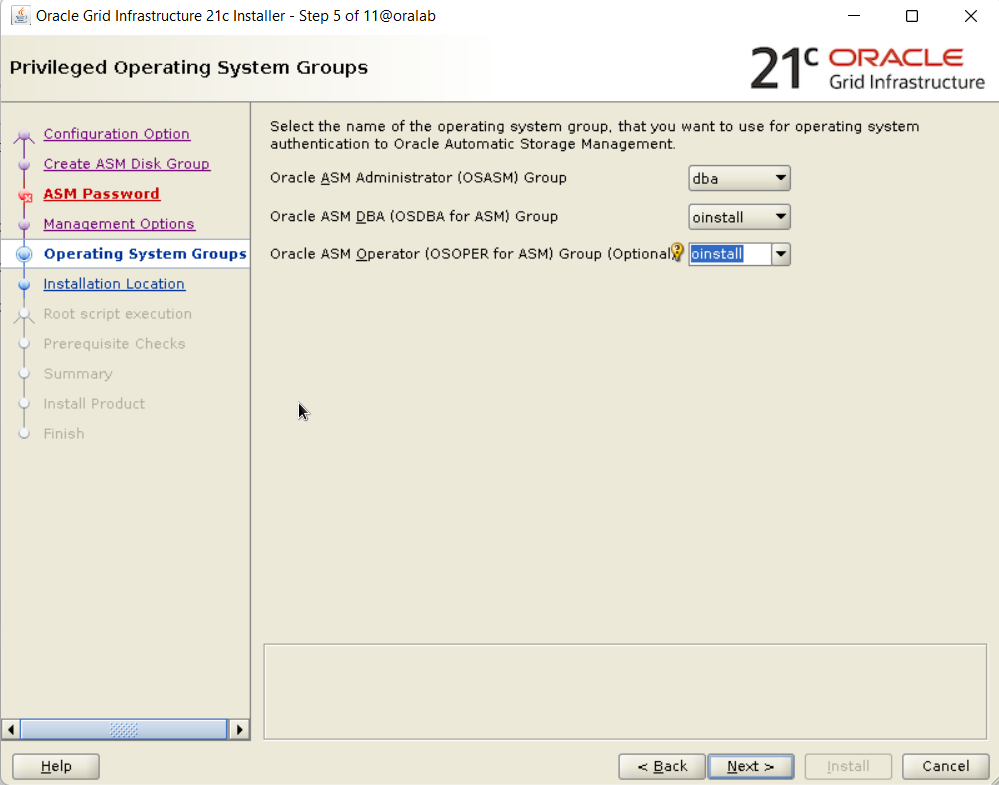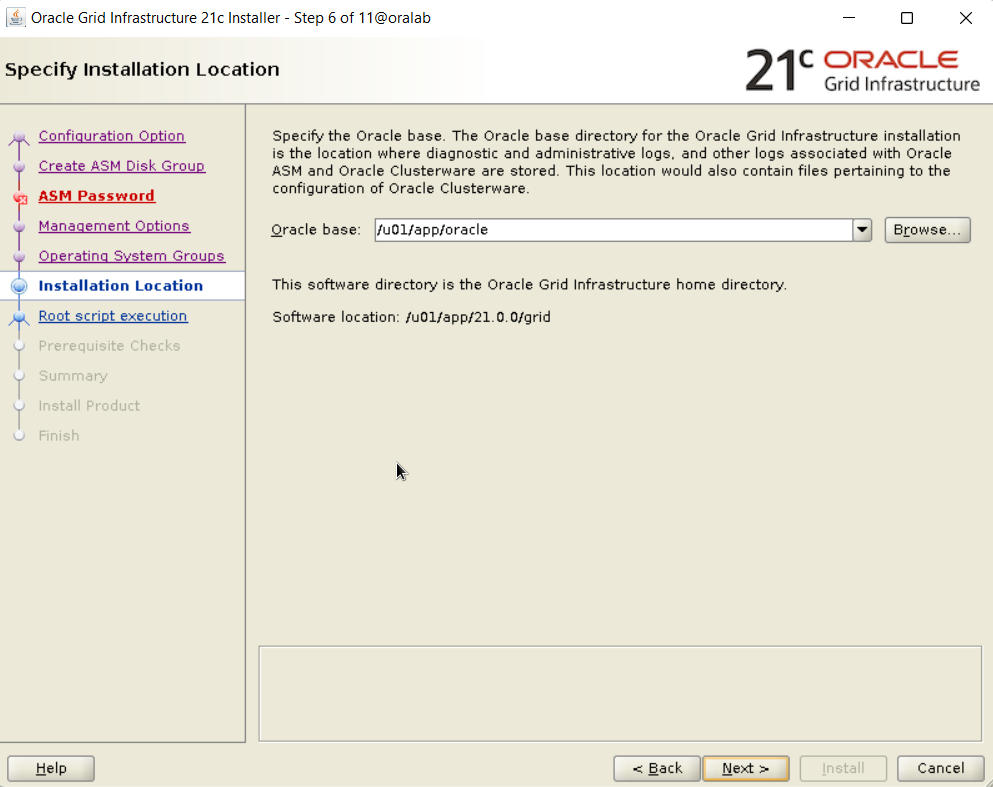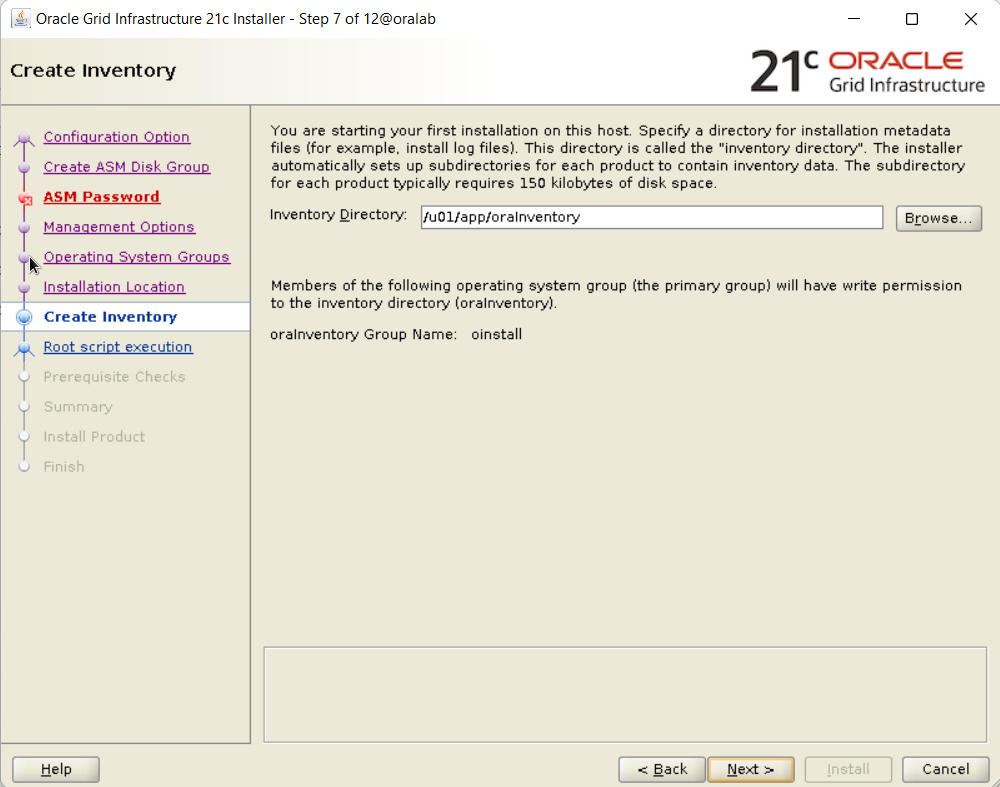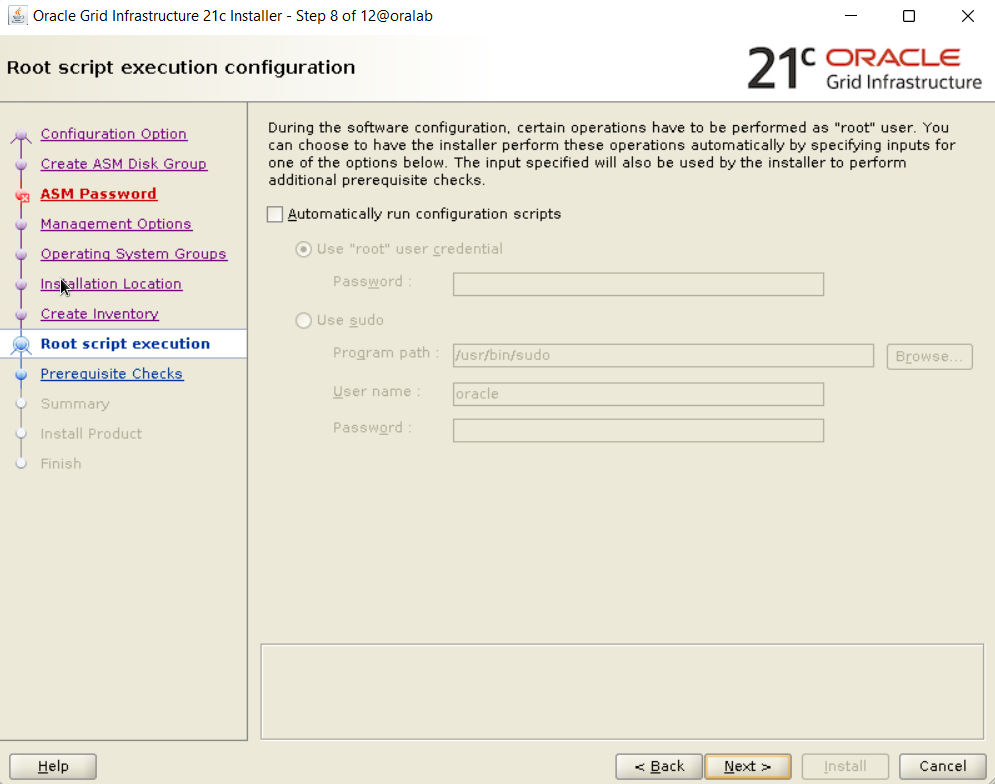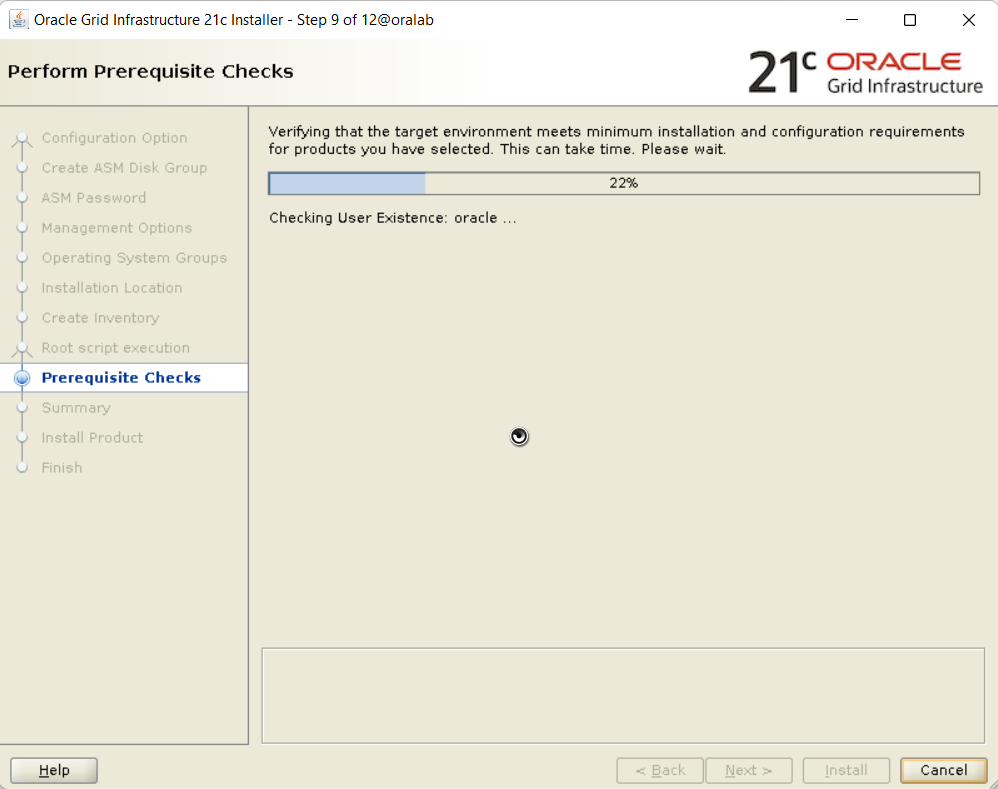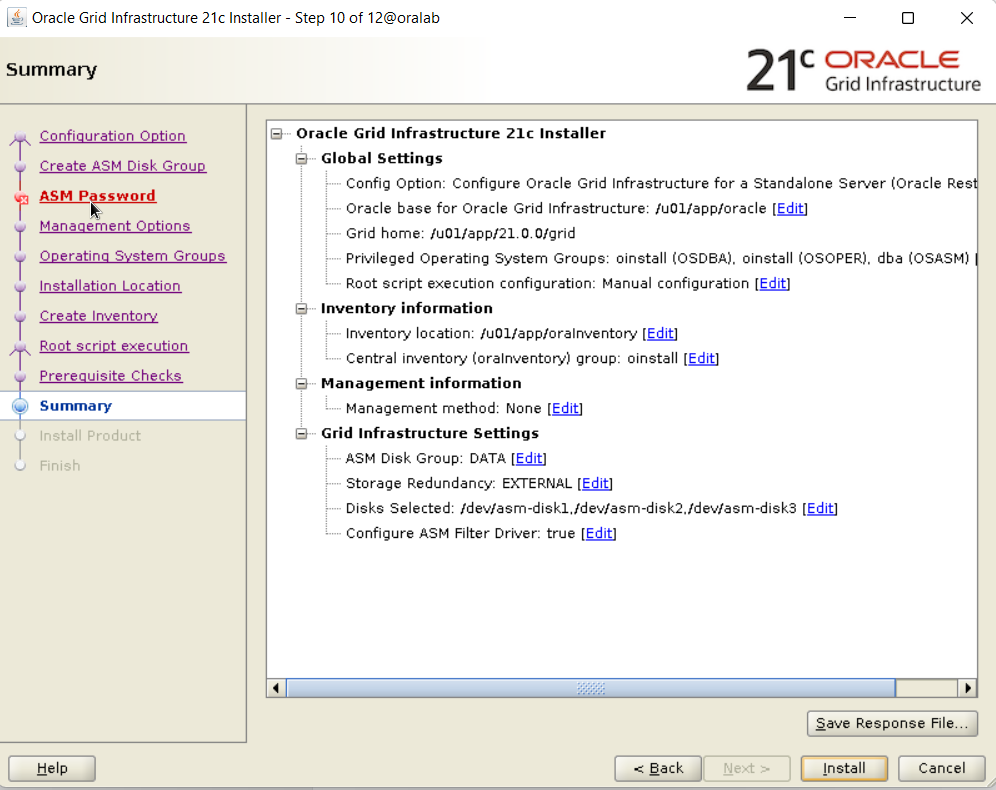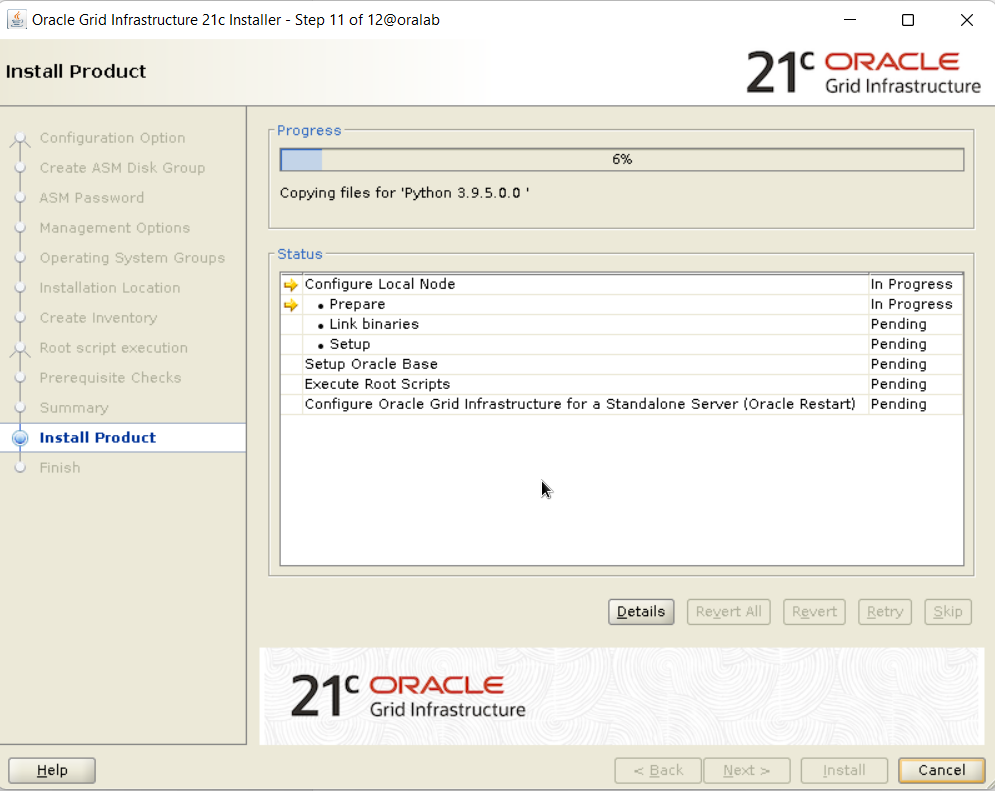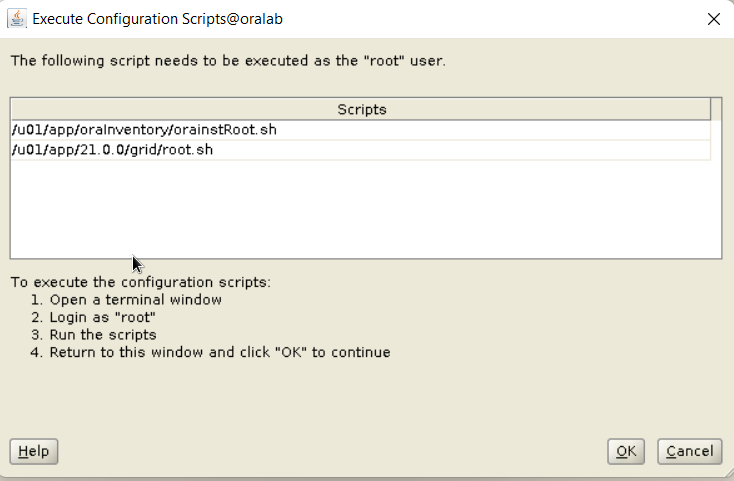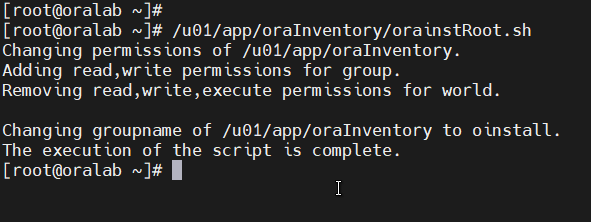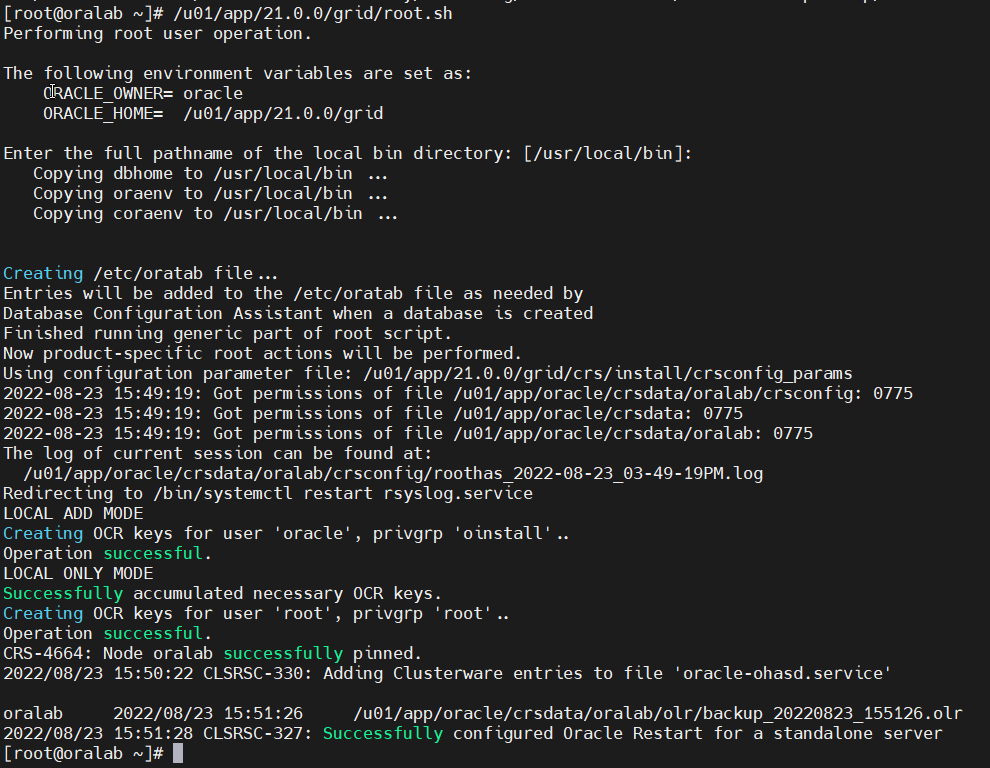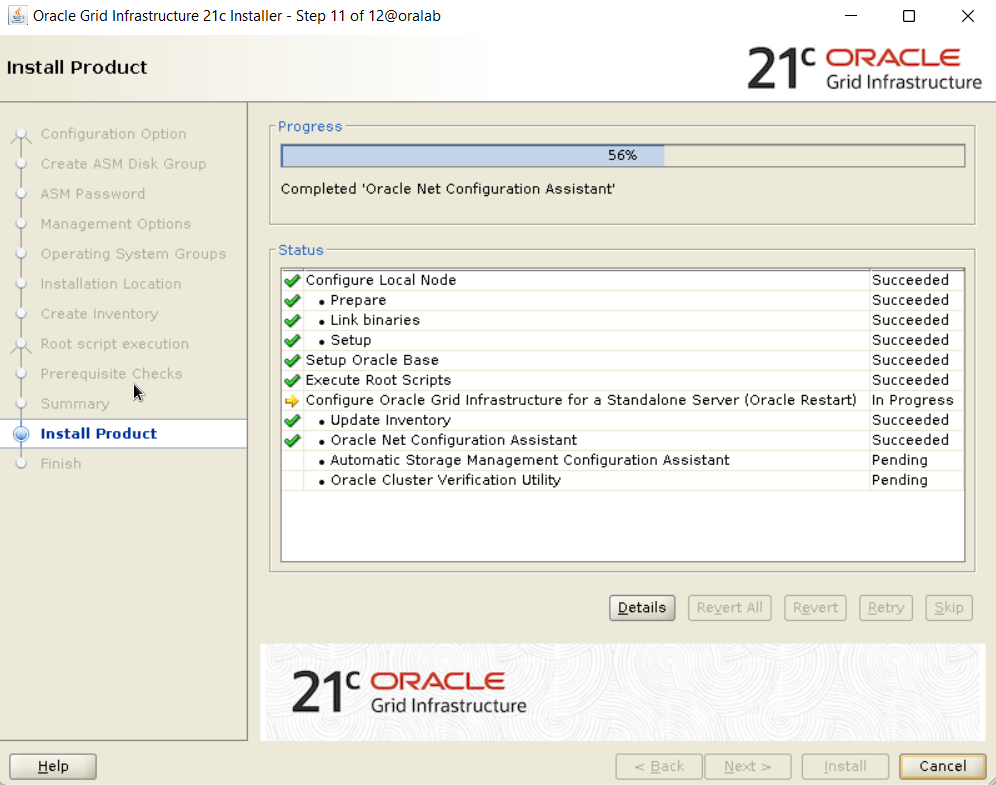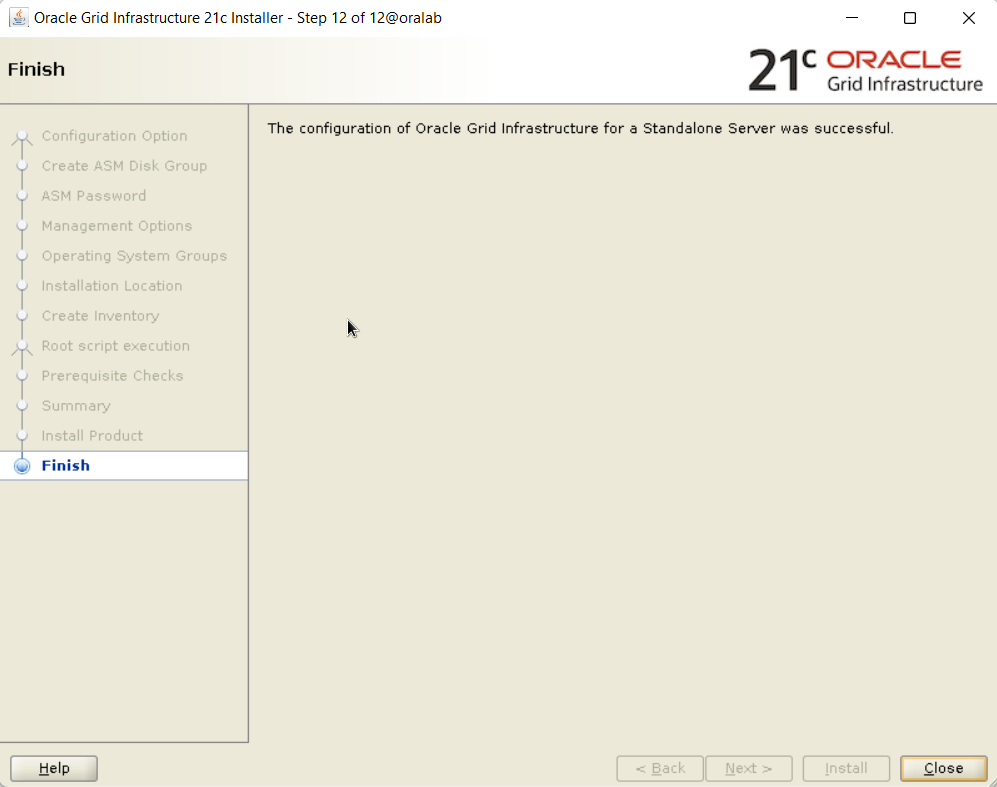Mục lục
Giới thiệu
Bài viết này trong loạt 3 bài viết về triển khai hệ thống Oracle Database 21c Standalone trên Linux 7.x
- Cài đặt Oracle Grid Infrastructure 21c Standalone trên Linux 7
- Cài đặt Oracle Database Software 21c Standalone trên Linux 7
- Tạo Oracle Database 21c bằng DBCA
Chuẩn bị môi trường
Cấu hình server cho bài lab
- IP: 192.168.56.100
- Hostname: oralab
- CPU: 1 core
- Memory: 4GB
- OS Disk:
- /dev/sda: 10G – Dành cho hệ điều hành
- /dev/sdb, /dev/sdc/, /dev/sdd : Mỗi đĩa 3G – Cấu hình trở thành các ASM Disk
- /dev/sde: 30G – Dành để cài đặt Oracle Grid Infrastructure và Database Software. (/u01)
Download bộ cài của Oracle Grid Infrastructure 21c
Sau khi download bộ cài Oracle Grid Instructure 21c từ trang edelivery.oracle.com, ta sẽ có file như sau:
V1011504-01.zip
Chú ý: Tuỳ vào nguồn bạn download, tên file bộ cài của Oracle Grid Infrastructure 21c có thể khác đi.
Các bước Pre-Install
Cấu hình /etc/hosts
vi /etc/hosts
Thêm vào đoạn sau
192.168.56.100 oralab
Cài đặt các gói phần mềm cần thiết
Cho đĩa DVD Linux 7.x của bạn vào server, và thực hiện các lệnh sau để cài đặt các gói phần mềm cần thiết:
mount /dev/cdrom /mnt cd /mnt/Packages rpm -Uvh bc-1* rpm -Uvh binutils-2* rpm -Uvh elfutils-libelf-0.* rpm -Uvh glibc-2* rpm -Uvh glibc-devel-2.* rpm -Uvh ksh-2* rpm -Uvh libaio-0* rpm -Uvh libXrender-0* rpm -Uvh libX11-1* rpm -Uvh libXau-1* rpm -Uvh libXi-1* rpm -Uvh libXtst-1* rpm -Uvh libgcc-4* rpm -Uvh libstdc++-4* rpm -Uvh libxcb-1* rpm -Uvh make-3* rpm -Uvh policycoreutils-2* rpm -Uvh policycoreutils-python-2* rpm -Uvh smartmontools-7* rpm -Uvh sysstat-10* rpm -Uvh net-tools-2* rpm -Uvh nfs-utils-1*
Tạo group
groupadd -g 1000 oinstall groupadd -g 1200 asmadmin groupadd -g 1201 asmdba groupadd -g 1202 asmoper groupadd -g 1203 racdba groupadd -g 1204 backupdba groupadd -g 1205 dgdba groupadd -g 1206 kmdba groupadd -g 1207 dba groupadd -g 1208 oper
Tạo user oracle
useradd -m -u 1100 -g oinstall -G dba,oper,asmadmin,asmdba,asmoper,racdba,backupdba,dgdba,kmdba -d /home/oracle -s /bin/bash -c "Oracle Database Owner" oracle passwd oracle
Tạo các file biến môi trường
Tạo file grid.env để chứa các biến môi trường cho Grid Infrastructure
su - oracle vi grid.env
Thêm vào file đoạn sau:
export TMP=/tmp export TMPDIR=$TMP export ORACLE_HOSTNAME=oralab export ORACLE_BASE=/u01/app/oracle export ORACLE_HOME=/u01/app/21.0.0/grid export ORA_INVENTORY=/u01/app/oraInventory export ORACLE_SID=+ASM export PATH=/usr/sbin:/usr/local/bin:$PATH export PATH=$ORACLE_HOME/bin:$PATH export LD_LIBRARY_PATH=$ORACLE_HOME/lib:/lib:/usr/lib export CLASSPATH=$ORACLE_HOME/jlib:$ORACLE_HOME/rdbms/jlib
Tạo các thư mục cài đặt
Quay trở lại root
su - root
mkdir -p /u01/app/21.0.0/grid mkdir -p /u01/app/grid mkdir -p /u01/app/oracle chown -R grid:oinstall /u01 chown oracle:oinstall /u01/app/oracle chmod -R 775 /u01/
Cấu hình Resource Limit cho user oracle
vi /etc/security/limits.conf
Thêm vào file đoạn sau
oracle soft nproc 2047 oracle hard nproc 16384 oracle soft nofile 1024 oracle hard nofile 65536
Cấu hình Kernel Parameters
vi /etc/sysctl.conf
Thêm vào cuối file đoạn sau:
fs.aio-max-nr = 1048576 fs.file-max = 6815744 kernel.shmall = 2097152 kernel.shmmax = 4294967295 kernel.shmmni = 4096 kernel.sem = 250 32000 100 128 net.ipv4.ip_local_port_range = 9000 65500 net.core.rmem_default = 262144 net.core.rmem_max = 4194304 net.core.wmem_default = 262144 net.core.wmem_max = 1048576
Xác minh lại:
sysctl -p
Cấu hình ASM disk
Ở bước này, chúng ta cần thiết lập để Oracle Grid Infrastructure có thể nhìn thấy các đĩa sẽ được dự tính trở thành ASM Disk (cụ thể là /dev/sdb, /dev/sdc và /dev/sdd)
Tham khảo bài viết sau để cấu hình ASM Disk
Cài đặt Oracle Grid Infrastructure 21c
Chạy file biến môi trường
su - oracle . grid.env
(Nhớ là có dấu . ở đầu câu lệnh . grid.env đấy nhé)
Upload và giải nén bộ cài Oracle Grid Infrastructure 21c
mv V1011504-01.zip $ORACLE_HOME/ cd $ORACLE_HOME unzip V1011504-01.zip
Các bước cài đặt trên giao diện
Bạn chạy file ./gridSetup.sh
cd $ORACLE_HOME ./gridSetup.sh
Một cửa số giao diện sẽ hiện ra như sau:
Bạn chọn: Configure Oracle Grid Infrastructure for a Standalone Server (Oracle Restart)
Ở bước này, bạn chọn Change Discovery Path và điền vào đó: /dev/asm-disk*, sau đó ấn OK.
Phần Disk group name, bạn điền tên của Disk group. VD: DATA
Phần Redundancy bạn chọn External
Màn hình hiển thị như bên dưới:
Ở màn hình này, bạn điền password cho user SYS
Các màn hình tiếp theo, bạn lựa chọn như trong hình
Sau đó, trình cài đặt sẽ kiểm tra xem server của bạn có đáp ứng những yêu cầu cài đặt của Oracle Grid Infrastructure 21c hay không
Nếu có lỗi, trình cài đặt sẽ liệt kê ra ở màn hình tiếp theo. Nếu đó là lỗi có thể bỏ qua được, bạn tích chọn Ignore All.
Sau đó ấn Next để tiếp tục.
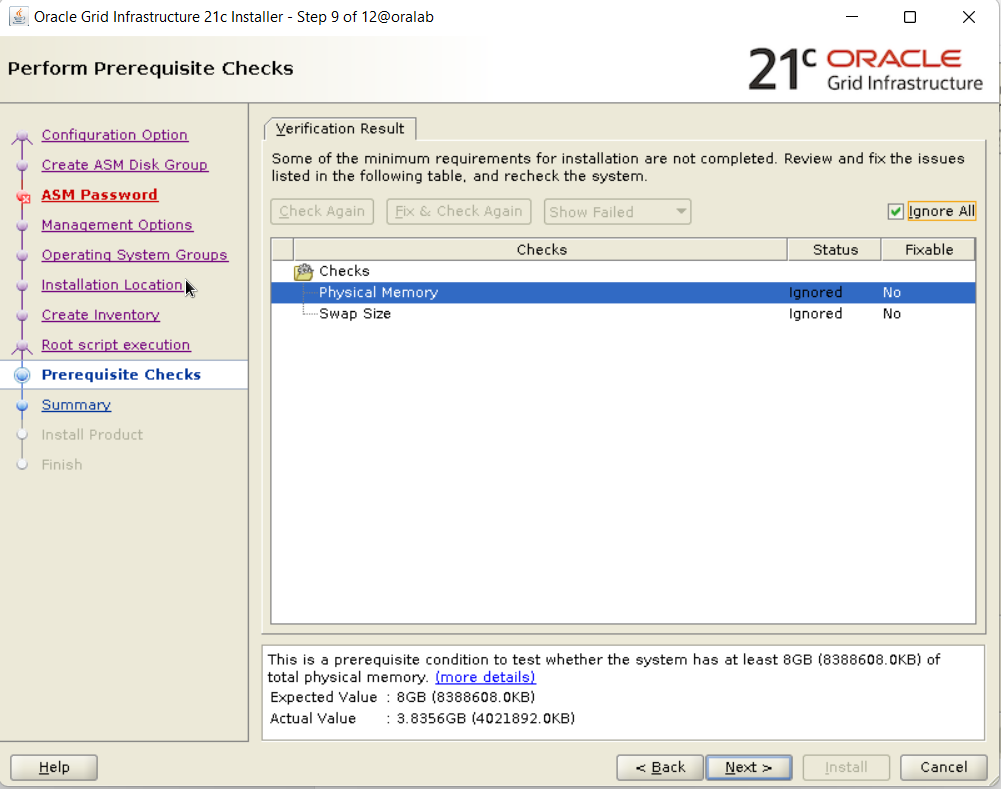
Màn hình tiếp theo sẽ tổng kết lại các thông tin trước khi cài đặt –> Next
Quá trình cài đặt bắt đầu…
Ở giữa quá trình cài đặt, một màn hình nhỏ sẽ bật ra, yêu cầu bạn chạy 2 script ở dưới với quyền root.
Ban đừng tắt màn hình này vội. Bạn hãy mở kết nối đến server bằng user root và chạy lần lượt 2 script trên.
Chạy script 1 bằng root
Chạy script 2 bằng root
Sau đó ấn OK ở màn hình nhỏ, quá trình cài đặt sẽ tiếp tục…
Quá trình cài đặt đã thành công.
Như vậy là tôi đã cài đặt xong Oracle Grid Infrastructure 21c. Chúc các bạn thành công.
Bài tiếp theo:
Nguồn: https://dangxuanduy.com/
Hiện tại, tôi có tổ chức đều đặn các khóa học về quản trị Oracle Database, tôi sẽ để thông tin ở đây, để bạn nào quan tâm về lịch học cũng như chương trình học có thể theo dõi nhé.
KHOÁ DÀNH CHO NGƯỜI MỚI
KHÓA HỌC: QUẢN TRỊ ORACLE DATABASE THẬT LÀ ĐƠN GIẢN (ADMIN 1)
CÁC KHOÁ NÂNG CAO:
KHÓA HỌC ORACLE NÂNG CAO: QUẢN TRỊ KIẾN TRÚC MULTITENANT 12c
KHÓA HỌC ORACLE NÂNG CAO: QUẢN TRỊ HỆ THỐNG DATA GUARD
CÁC KHOÁ COMBO:
COMBO 1: ADMIN 1 + MULTITENANT 12c
COMBO 3: ADMIN 1 + MULTITENANT 12c + DATA GUARD
LỊCH HỌC:
Mời bạn xem tại đây: LỊCH HỌC CÁC LỚP ORACLE
ĐĂNG KÝ:
https://forms.gle/MtCAoRQFenP886y79
Hãy tham gia group “Kho tài liệu kiến thức database” để cùng học hỏi và chia sẻ nhé.